Qu'est-ce que le mode d'audit dans Windows 10? Comment démarrer en mode Audit ou en sortir?
Fenêtres / / August 05, 2021
Vous souhaitez donc créer une image Windows prédéfinie afin de pouvoir démarrer vos autres machines avec des paramètres préconfigurés? Eh bien, il existe un mode Audit pour Windows 10 pour cela. Avec le mode Audit, vous pouvez modifier, désinstaller, personnaliser la façon dont votre installation de Windows est goona be. Ceci est particulièrement utile pour les OEM et les autres fournisseurs de construction de PC Windows. La principale raison pour laquelle le mode Audit de Windows 10 se ferme est que vous pouvez facilement installer ou désinstaller des programmes et des applications dont vous pourriez avoir besoin ou non. Démarrer ou sortir du mode audit de Windows est assez simple. Aujourd'hui, nous allons vous guider tout au long de ce processus et vous en dire plus sur le mode audit en général.
Vous souvenez-vous de votre ancienne école où tous les ordinateurs de votre laboratoire informatique avaient le même ensemble de programmes, les mêmes fichiers par défaut, le même mot de passe par défaut? Eh bien, c'est la magie du mode Audit. Avec le mode Audit dans Windows 10, vous pouvez créer une image prédéfinie de Windows que vous pouvez installer sur des milliers d'ordinateurs. Ceci est utile pour les organisations car cela permet de gagner du temps lors de la configuration de leur PC après l'installation, car toute la configuration se trouve dans le fichier image lui-même. Si cela semble déroutant, ne vous inquiétez pas, nous vous aiderons à le comprendre un peu plus profondément ci-dessous.
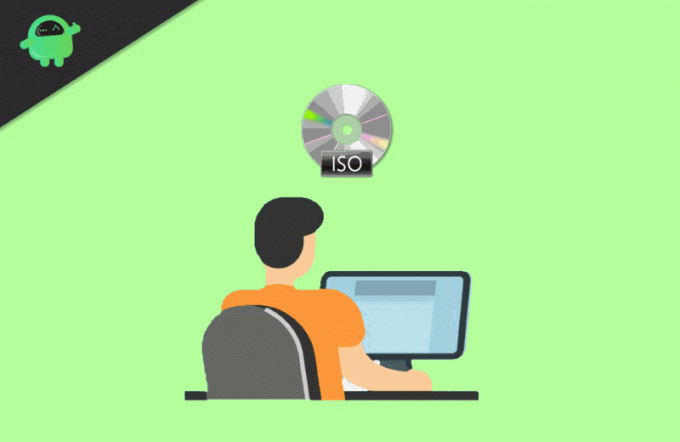
Table des matières
- 1 Qu'est-ce que le mode d'audit dans Windows 10
- 2 Comment démarrer en mode audit sous Windows 10
- 3 Comment quitter le mode audit dans Windows 10
- 4 Conclusion
Qu'est-ce que le mode d'audit dans Windows 10
Jamais imaginé comment les OEM et les entreprises personnalisent Windows sur leur ordinateur. Eh bien, ils personnalisent les images Windows en mode Audit. Le mode peut être utilisé pour créer une image système Windows personnalisée. Chaque OEM et entreprise peuvent personnaliser Windows manuellement avant d'expédier l'appareil à l'utilisateur final. Cependant, le mode Audit peut également être utilisé pour des raisons privées et il n'y a aucune restriction à l'utilisation du mode Audit par quiconque. En utilisant ce mode, vous pouvez accélérer le démarrage de votre ordinateur et préinstaller des logiciels et des packages de plongée dans votre image système Windows.
Vous pouvez prédéfinir les mises à jour qui s'exécuteront sur votre Windows et peuvent avoir plusieurs images. Et les options de personnalisation en mode Audit sont vastes; vous pouvez modifier et installer n'importe quoi dans l'image système Windows pour créer un système Windows unique ou personnel.
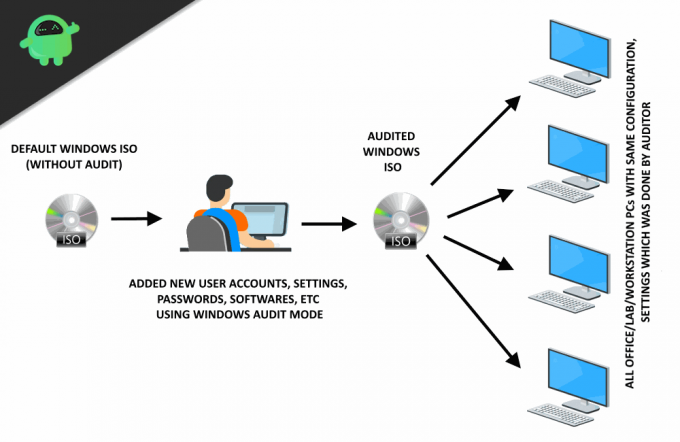
En utilisant le mode Audit, vous pouvez contourner OOBE et accéder au bureau aussi rapidement que possible; les paramètres tels que le compte d'utilisateur, l'emplacement et le fuseau horaire seront préconfigurés. Vous pouvez vous connecter à un réseau et exécuter des scripts; cela rend l'ajout d'un pack de langue très facile. Vous pouvez effectuer des tests sans créer de compte utilisateur. L'installation d'applications personnalisées et de pilotes spécifiques est facile, et si vous voulez avoir les mêmes images pour tous vos appareils, vous pouvez simplement modifier l'image en utilisant le mode audit et en avoir une copie, et plus tard, vous pouvez l'installer sur votre dispositifs.
Comment démarrer en mode audit sous Windows 10
Le mode d'audit est un outil flexible permettant aux utilisateurs privés de personnaliser Windows avant la première configuration. De plus, vous pouvez apporter à votre système toutes les modifications que les entreprises n'auraient peut-être pas apportées à votre place. En outre, vous pouvez avoir des images Windows pour vos futurs appareils. Pour savoir comment entrer en mode Audit, suivez les étapes suivantes.
Étape 1) Lorsque Cortana apparaît sur l'écran de bienvenue, appuyez sur CRTL + Maj + F3. Si vous utilisez un ordinateur portable, appuyez sur le Touche Fn.

Étape 2) Votre ordinateur démarrera automatiquement et vous serez connecté en mode Audit. Une invite apparaîtra, vous interrogeant sur le Outil de préparation du système. Si une installation ou une modification de paramètre vous demande de redémarrer votre ordinateur, sélectionnez le Action de nettoyage du système puis entrez Mode d'audit du système et Option d'arrêt «Redémarrer».
Cela enregistrera les paramètres. Redémarrez votre ordinateur et vous serez de retour en mode audit.
Important
Après vous être connecté au mode Audit de Windows 10, vous serez invité par la fenêtre Outil de préparation du système. Il est utilisé pour enregistrer et finaliser vos paramètres d'audit.

Veuillez ne pas traverser / terminer cette fenêtre. Ceci est utilisé pour enregistrer vos paramètres d'audit et vous déconnecter en toute sécurité du mode Audit.
Vous allez maintenant utiliser votre Windows en mode audit. Ici, vous pouvez appliquer tous les paramètres et personnalisations. Toutes les mises à jour / réglages effectués par vous seront automatiquement enregistrés.
Comment quitter le mode audit dans Windows 10
Une fois que vous avez effectué votre personnalisation, il est parfois important que vous quittiez le mode Audit, il est difficile de sortir du mode Audit, mais voici la méthode que vous pouvez suivre.
Sélectionner Action de nettoyage du système, Entrez pour Expérience SystemOut-of-box (OOBE).

Assurez-vous de cocher l'option Généraliser. Sélectionnez le Option d'arrêt «Arrêt» pour configurer l'ordinateur. Redémarrez pour configurer l'ordinateur pour un nouvel utilisateur.
Remarque: La case à cocher généraliser supprimera les informations uniques de votre installation Windows.
Conclusion
Le mode Audit de Windows 10 est un excellent outil pour les bureaux, les administrateurs réseau, les techniciens de laboratoire informatique et bien plus encore. Et le mode audit Windows vous donne la liberté de personnaliser complètement votre PC lors de la phase d'installation. Ainsi, vous pouvez profiter des mêmes paramètres et du même ensemble d'applications sur plusieurs ordinateurs sans entrer dans l'installation Hazzard. La plupart des entreprises utilisent le mode Audit pour installer leurs applications tierces et leur ensemble de pilotes. Pour des informations plus intéressantes sur Windows 10, assurez-vous de nous mettre en signet.
Le choix des éditeurs:
- Activer ou désactiver la déconnexion logicielle d'un réseau dans Windows 10
- Cast to Device ne fonctionne pas dans Windows 10: Comment réparer
- Désactivez les programmes antivirus ou les pare-feu dans Windows 10
- Comment supprimer Kelihos de Windows 10
- Correction du code d'erreur 0x800704ec lors de l'activation de Windows Defender
Rahul est un étudiant en informatique qui s'intéresse énormément au domaine de la technologie et de la crypto-monnaie. Il passe la plupart de son temps à écrire ou à écouter de la musique ou à voyager dans des endroits inconnus. Il croit que le chocolat est la solution à tous ses problèmes. La vie arrive et le café aide.

![Télécharger le micrologiciel FOTA WW-14.1010.1804.75 pour ASUS ZenFone 3 Ultra [ZU680KL]](/f/c49bf495f086c01252877d8bab5a0e9e.jpg?width=288&height=384)

